Как да премахнете всички рамки в Word?
Рамките се използват за позициониране на текст или графики, които съдържат определени елементи. Как да вмъкнете рамки в документ на Word? Но понякога рамките правят документа труден за редактиране, тъй като целият текст е поставен в рамките. Как лесно да премахнете рамки от документ в Word?
- Ръчно премахване на рамки от документа една по една
- Премахнете всички рамки от документа с VBA код
- Премахнете всички рамки от документа с едно кликване с Kutools за Word
Едно кликване за премахване на всички рамки от селекция или целия документ в Word
Kutools за Word, фантастични добавки за Word, пускат удобни функции за премахване на рамка, които могат да ви помогнат да премахнете всички рамки от определена селекция или от целия документ в Word само с едно щракване.
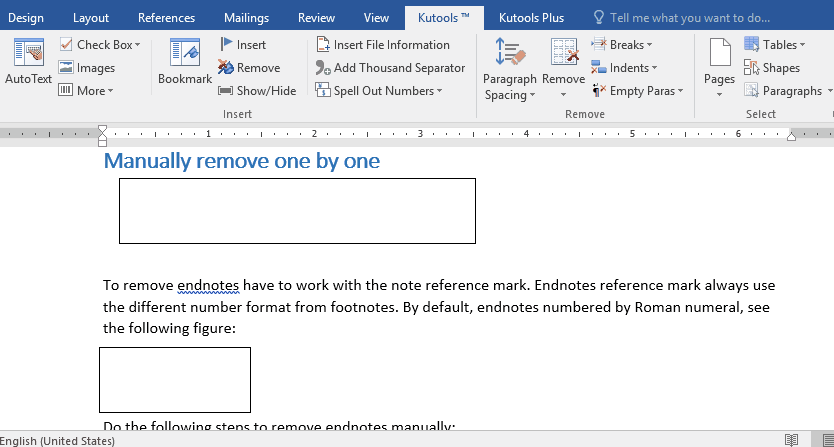
Kutools за Word: мощна добавка съдържа 100+ инструмента и може да повиши 80% работна ефективност в ежедневната ви работа с Word! Вземи го сега!
Препоръчани инструменти за производителност за Word
Kutools за Word: Интегриране на AI 🤖, над 100 разширени функции спестяват 50% от времето ви за обработка на документи.Безплатно сваляне
Таб на Office: Въвежда подобни на браузъра раздели в Word (и други инструменти на Office), опростявайки навигацията в множество документи.Безплатно сваляне
Ръчно премахване на рамки от документа една по една
Потребителите могат ръчно да премахнат единичен кадър чрез функцията Format Frame в Word. Моля, направете следното:
Този метод може да премахне само един кадър наведнъж. За да премахнете групово всички рамки, моля, посетете по-долу VBA or Kutools.
1. Изберете рамката, която искате да премахнете, щракнете с десния бутон и изберете Форматиране на рамка от контекстното меню.

2: В изскачащия диалогов прозорец Frame, моля, щракнете върху Премахване на рамката бутон.

Сега текущо избраната рамка се премахва веднага.
Премахнете всички рамки от документа с VBA код
VBA кодът може бързо да премахне групово всички рамки от целия документ на Word. Моля, направете следното:
1, Натиснете Alt + F11 за да отворите прозореца на Microsoft Visual Basic за приложения.
2. Щракнете върху Вмъкване > Модули и след това поставете под VBA кода в новия отварящ се прозорец на модула.
VBA кодът за премахване на всички рамки:
Sub RemoveFrames()
Dim frm As Frame
For Each frm In ActiveDocument.Frames
frm.Delete
Next frm
End Sub3. Щракнете бягане бутон или натиснете F5 за прилагане на VBA.
Сега всички рамки се премахват незабавно групово от текущия документ на Word.
Премахнете всички рамки от документа с едно кликване с Kutools за Word
Ако имате инсталиран Kutools за Word, можете да приложите неговата функция за премахване на рамки, за да премахнете бързо всички рамки в определена селекция или целия документ в група само с едно щракване. Моля, направете следното:
Kutools за Word: мощна добавка съдържа 100+ инструмента и може да повиши 80% работна ефективност в ежедневната ви работа с Word! Вземи го сега!
Просто кликнете Kutools > Премахване > Премахване на рамкии всички рамки ще бъдат премахнати незабавно от целия документ. Вижте екранна снимка:

Ако искате да премахнете всички рамки от определена селекция, моля, първо изберете частта от документа и след това щракнете върху щракване Kutools > Премахване > Премахване на рамки.
Най-добрите инструменти за продуктивност в офиса
Kutools за Word - Подобрете своя Word опит с Over 100 Забележителни функции!
🤖 Kutools AI Assistant: Преобразувайте писането си с AI - Генериране на съдържание / Пренаписване на текст / Обобщаване на документи / Запитване за информация въз основа на Документ, всичко това в Word
📘 Владеене на документи: Разделяне на страници / Обединяване на документи / Експортиране на селекция в различни формати (PDF/TXT/DOC/HTML...) / Пакетно конвертиране в PDF / Експортиране на страници като изображения / Отпечатайте няколко файла наведнъж...
✏ Редактиране на съдържанието: Пакетно намиране и замяна в множество файлове / Преоразмеряване на всички снимки / Транспониране на редовете и колоните на таблицата / Преобразуване на таблица в текст...
🧹 Почистване без усилие: Изметете Допълнителни пространства / Прекъсвания на раздели / Всички заглавки / Текстови полета / Хипервръзки / За повече инструменти за премахване се насочете към нашия Премахване на група...
➕ Творчески вложки: Вмъкване Хилядни разделители / Квадратчета / Радио бутони / QR Code / Баркод / Таблица с диагонални линии / Надпис на уравнение / Надпис на изображението / Надпис на таблица / Множество снимки / Открийте повече в Вмъкване на група...
🔍 Прецизни селекции: Точна точка конкретни страници / таблици / форми / заглавни параграфи / Подобрете навигацията с още Изберете функции...
⭐ Звездни подобрения: Навигирайте бързо до всяко място / автоматично вмъкване на повтарящ се текст / безпроблемно превключване между прозорците на документи / 11 Инструменти за конвертиране...
